Dalam film, kita semua telah melihat bahwa orang-orang ahli IT menggunakan terminal mewah atau shell perintah untuk meretas file melalui internet. Nah, klip-klip mewah itu tidak banyak diedit. Anda dapat menggunakan shell terminal seperti film di sistem Anda dengan efek suara peretasan yang sebenarnya. Ya, emulator terminal eDEX-UI memungkinkan Anda untuk menginstal shell bash terminal seperti film di Linux Ubuntu Anda. Ini memiliki beberapa fitur menarik yang mungkin menarik Anda, dan Anda dapat menunjukkannya kepada teman-teman Anda untuk membuat mereka bodoh. Namun, emulator terminal eDEX-UI tidak dibuat hanya untuk tujuan bersenang-senang; itu juga bekerja dengan sempurna di Linux, Windows, dan macOS. Emulator terminal eDEX-UI memiliki fitur lengkap yang mampu menggunakan layar sentuh dan perangkat layar lebar.
EDEX-UI Terminal Emulator di Ubuntu Linux
Menginstal emulator terminal eDEX-UI pada sistem Linux adalah proses yang mudah dan langsung. Ini akan membutuhkan koneksi internet aktif dan akses root pada mesin. Karena kita akan menggunakan AppImage untuk menginstalnya pada sistem Linux, maka metode yang akan saya tunjukkan dalam posting ini akan dapat dieksekusi di sebagian besar distribusi Linux utama. Secara default, ia menggunakan bash Linux untuk menjalankan perintah pada sistem. Di seluruh postingan, kita akan melihat cara menginstal emulator terminal eDEX-UI pada sistem Linux Ubuntu dan cara menjalankannya.
Langkah 1:Unduh Emulator Terminal eDEX-UI
Repositori resmi emulator terminal eDEX-UI disimpan di GitHub; Anda dapat mengunjunginya dari sini. Kami akan mengunduh dan menyimpan AppImage dari terminal eDEX-UI pada mesin Ubuntu melalui perintah wget. Anda dapat menggunakan salah satu dari perintah wget berikut di shell terminal Anda untuk mengunduhnya di sistem file Anda. Biasanya, wget menyimpan file di direktori Home.
Unduh emulator terminal eDEX-UI untuk Mesin Linux 64-bit.
$ wget -c https://github.com/GitSquared/edex-ui/releases/download/v2.2.2/eDEX-UI.Linux.x86_64.AppImage
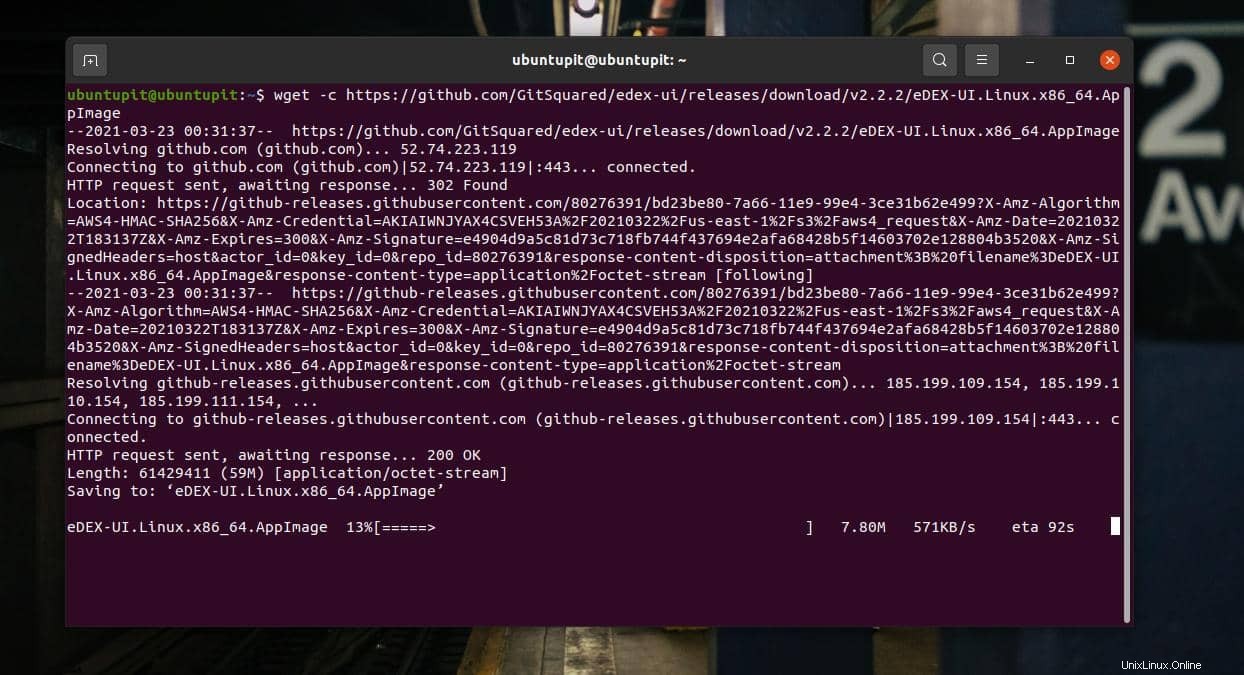
Unduh emulator terminal eDEX-UI untuk Mesin Linux 32-bit.
$ wget -c https://github.com/GitSquared/edex-ui/releases/download/v2.2.2/eDEX-UI.Linux.i386.AppImage
Langkah 2:Instal Emulator eDEX-UI
- -Ketika unduhan selesai, kita perlu memberikannya akses root untuk mengeksekusi file. Anda dapat menjalankan perintah mode perubahan berikut pada shell terminal Anda untuk mengizinkan izin. Jalankan perintah skrip berikut pada shell untuk mengeksekusi dan menginisialisasi proses instalasi.
$ chmod +x eDEX-UI.Linux.x86_64.AppImage $ ./eDEX-UI.Linux.x86_64.AppImage
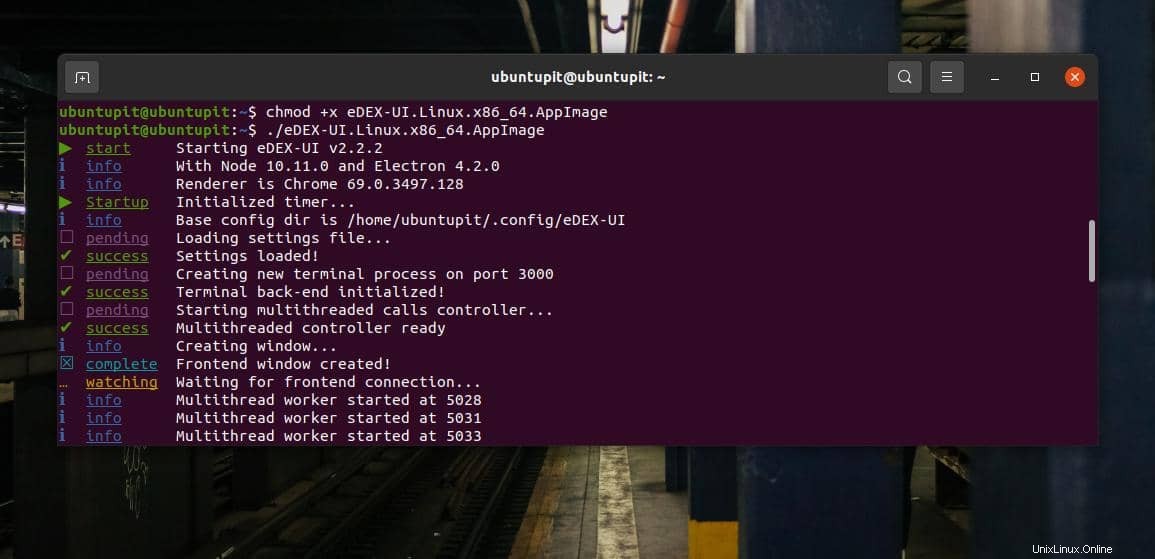
Setelah beberapa saat, jendela pop-up akan meminta izin Anda untuk menginstal emulator terminal eDEX-UI pada sistem Ubuntu Anda. Silakan, klik tombol YA untuk melanjutkan.
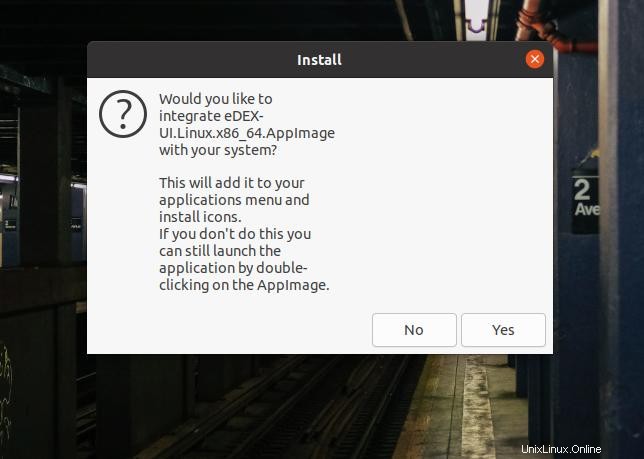
Proses instalasi emulator terminal eDEX-UI di mesin Ubuntu tidak akan memakan waktu lebih lama. Anda akan dapat melihat proses penginstalan di layar.
Memulai Terminal eDEX-UI
Saat menginstal emulator terminal eDEX-UI selesai, itu akan terbuka secara otomatis di layar Anda untuk pertama kalinya. Nanti, Anda dapat menemukannya di bagian semua aplikasi dan membukanya dari sana. Emulator terminal eDEX-UI akan menyambut Anda dengan menunjukkan sedikit ucapan selamat datang di layar pembuka.
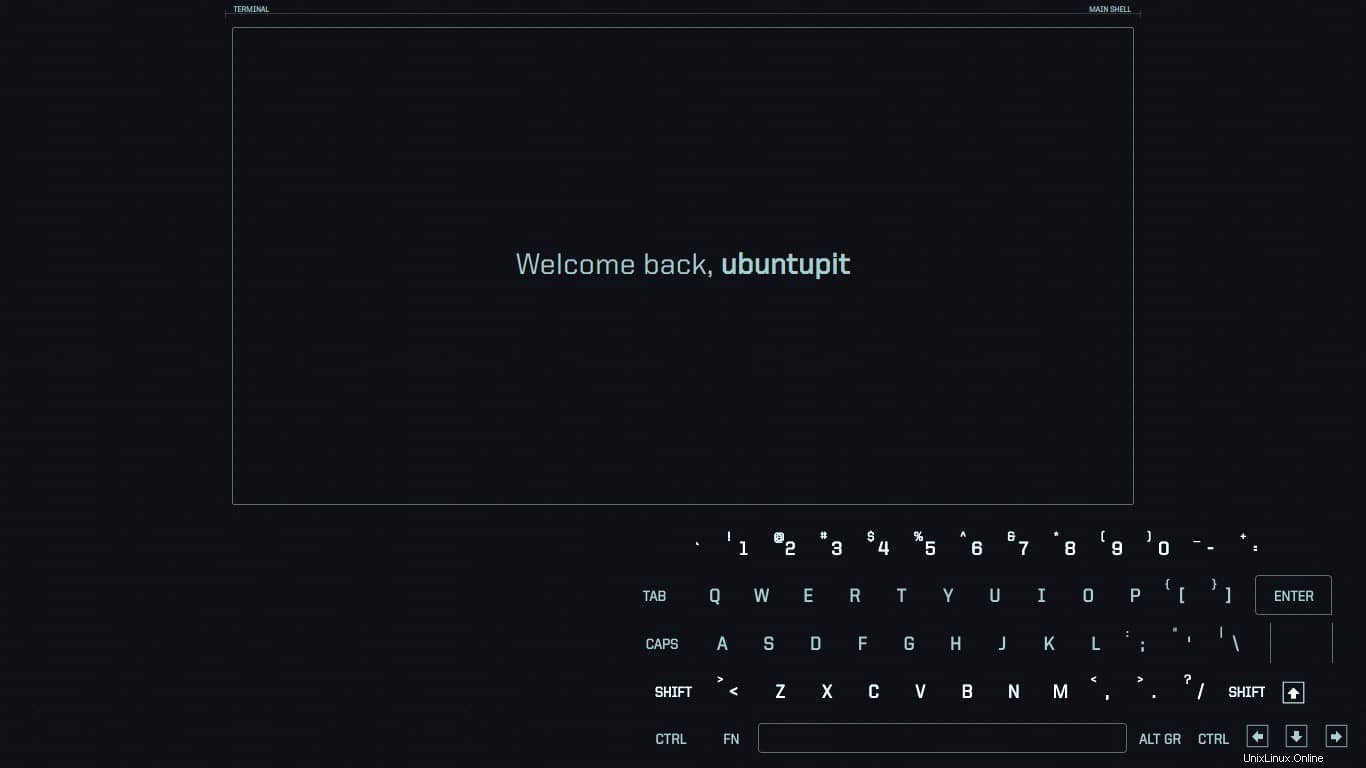
Di bagian kiri emulator terminal eDEX-UI, Anda akan menemukan status beban CPU, waktu saat ini, info baterai, nomor model mesin Anda, suhu CPU, penggunaan RAM, dan informasi terkait status sistem lainnya. Di bagian kiri, Anda akan melihat status jaringan dan status lalu lintas jaringan.
Ketika saya pertama kali membuka emulator terminal eDEX-UI di mesin Linux saya, tampilannya yang mewah memang menarik perhatian saya. Dan, saya pikir mungkin itu hanya untuk kesenangan dan permainan. Kemudian saya menjalankan sedikit perintah apt-update untuk menguji apakah itu benar-benar berfungsi atau tidak. Hebatnya, ini bekerja dengan sempurna dan memperbarui repositori Linux.
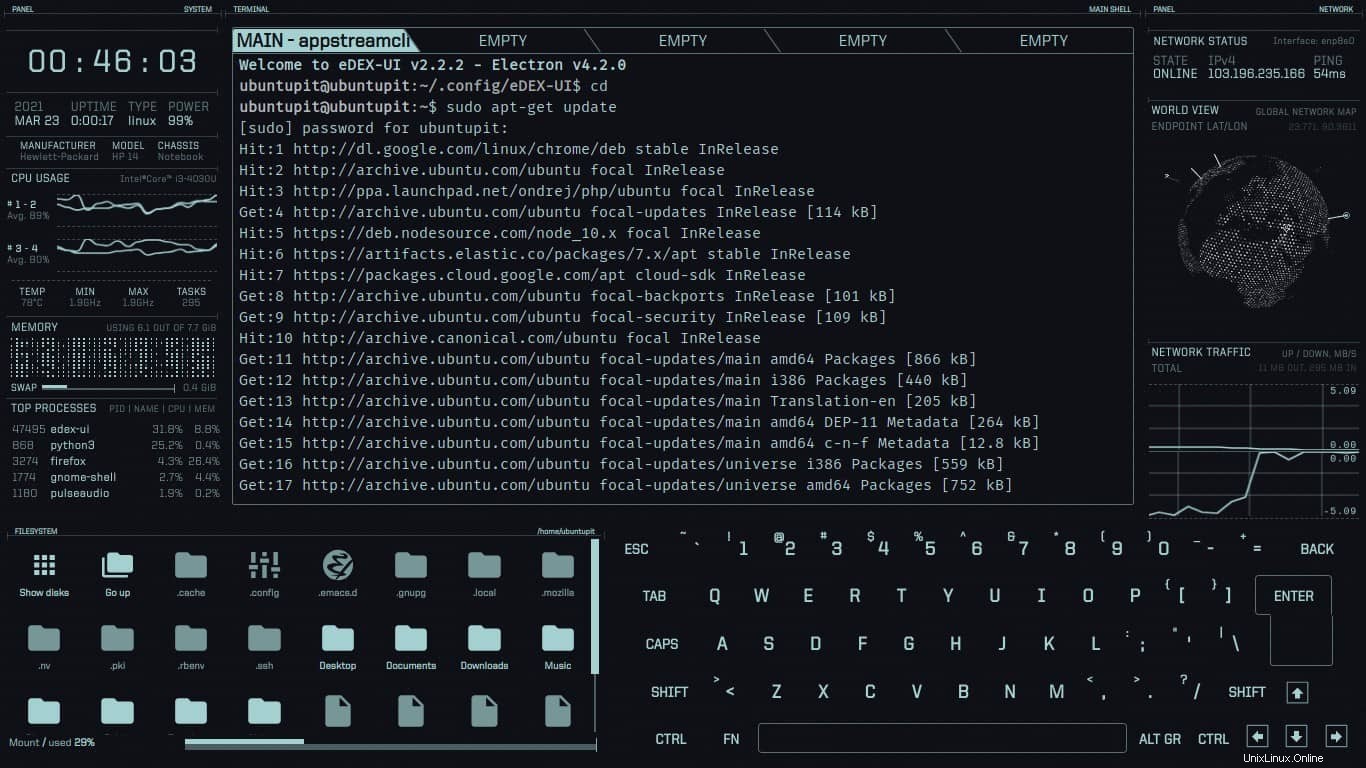
Setelah membuka emulator terminal eDEX-UI pada sistem Linux, Anda akan melihat keyboard di layar (OSK) ditampilkan. OSK sebenarnya dibuat untuk perangkat layar sentuh. Anda dapat mengklik ikon direktori dari menu bawah untuk membuka direktori melalui bash. Jika Anda tidak dapat menemukan tombol silang untuk keluar dari emulator terminal eDEX-UI, Anda dapat mengetik 'keluar' pada layar emulator dan tekan tombol enter untuk keluar.
Kata Akhir
Emulator terminal eDEX-UI menyenangkan pada sistem Linux yang kompleks. Anda dapat menambahkan lebih banyak tema dan layar pada emulator eDEX untuk menyesuaikan dan membuatnya terlihat lebih baik. Ini mesin Anda; Anda bisa bersenang-senang dengannya. Di seluruh postingan, saya telah menjelaskan metode bagaimana Anda dapat menginstal dan menggunakan emulator terminal eDEX-UI di Ubuntu.
Silakan bagikan dengan teman Anda dan sistem Linux jika menurut Anda postingan ini bermanfaat dan informatif. Kamu juga bisa menuliskan pendapatmu tentang postingan ini di kolom komentar.